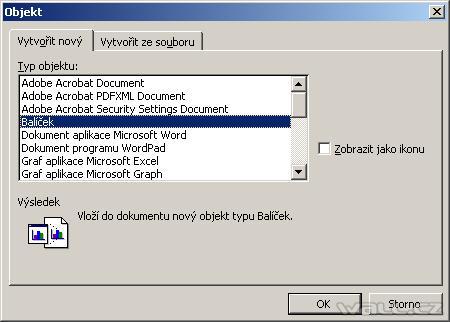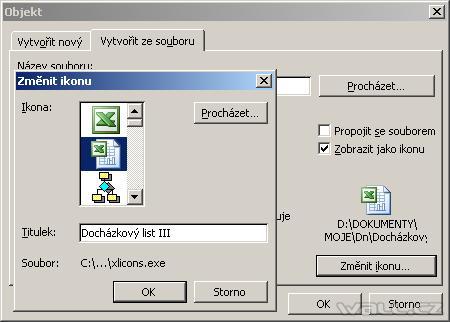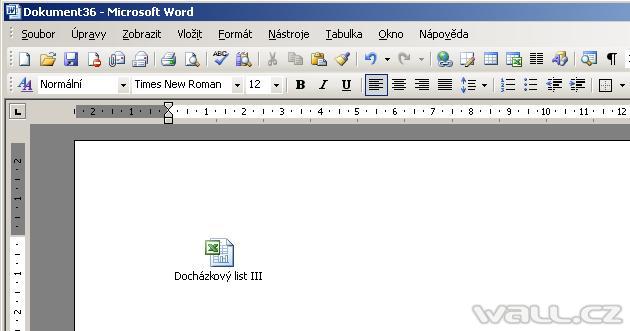Zdroj: https://wall.cz/excel-navod/jak-vlozit-sesit-aplikace-excel-do-aplikace-word • Vydáno: 25.11.2010 17:10 • Autor: admin
Jak vložit sešit aplikace Excel do aplikace Word
 Aplikace MS Office umožňují vložit do souboru objekt. To znamená, že například do souboru aplikace Word můžete vložit soubor aplikace Excel. Například "měsíční zpráva" může obsahovat informace, které jsou samostatně uloženy v tabulce aplikace Excel. Vložením objektu se ve zprávě vytvoří statická kopie.
Aplikace MS Office umožňují vložit do souboru objekt. To znamená, že například do souboru aplikace Word můžete vložit soubor aplikace Excel. Například "měsíční zpráva" může obsahovat informace, které jsou samostatně uloženy v tabulce aplikace Excel. Vložením objektu se ve zprávě vytvoří statická kopie.
V aplikaci Word přejděte do menu Vložit a Objekt. Zobrazí se okno a v Typ objektu zvolte Balíček.
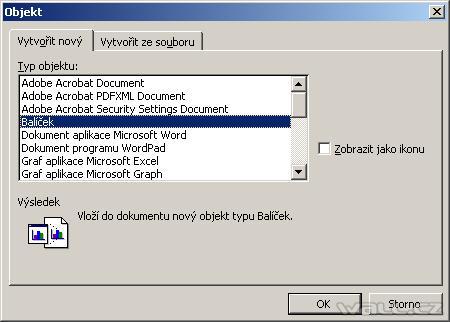
Přejděte na záložku Vytvořit ze souboru. Klikněte na Procházet ... a vyberte soubor, který chcete vložit. Zatrhněte Zobrazit jako ikonu. Pokud chcete tabulky ve zprávě aktualizovat, zaškrtněte volbu Propojit se souborem. V takovém případě není soubor do dokumentu vložen, ale vytvoří se propojení.

Klikněte na Zobrazit jako ikonu. Zde můžete změnit ikonu a titulek. U titulku je vhodné odstranit cestu a nechat jen název souboru.
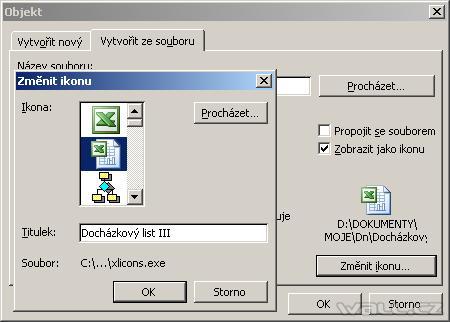
Potvrďte volby kliknutím na OK a OK. V dokumentu Word se zobrazí ikona souboru včetně titulku. Poklepáním na ikonu aplikace Word spustí aplikaci Excel a zobrazí data. Původní soubor zůstává nezměněn.
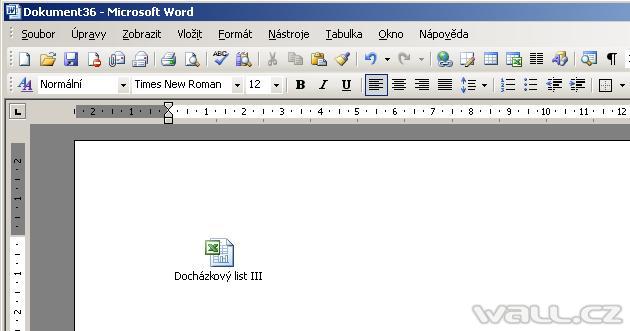
Můžete využít jiný způsob, který je vhodný zejména pro vkládání oblasti buněk. V aplikaci Excel označte oblast buněk a stiskněte Ctrl+C
. Přejděte do aplikace Word a v menu vyberte Úpravy a Vložit jinak. Zobrazí se nové okno. Vyberte list aplikace Microsoft Office Excel - objekt a zatrhněte volbu Vložit ikonu. Vložení dokončíte stiskem tlačítka OK.

 Aplikace MS Office umožňují vložit do souboru objekt. To znamená, že například do souboru aplikace Word můžete vložit soubor aplikace Excel. Například "měsíční zpráva" může obsahovat informace, které jsou samostatně uloženy v tabulce aplikace Excel. Vložením objektu se ve zprávě vytvoří statická kopie.
Aplikace MS Office umožňují vložit do souboru objekt. To znamená, že například do souboru aplikace Word můžete vložit soubor aplikace Excel. Například "měsíční zpráva" může obsahovat informace, které jsou samostatně uloženy v tabulce aplikace Excel. Vložením objektu se ve zprávě vytvoří statická kopie.